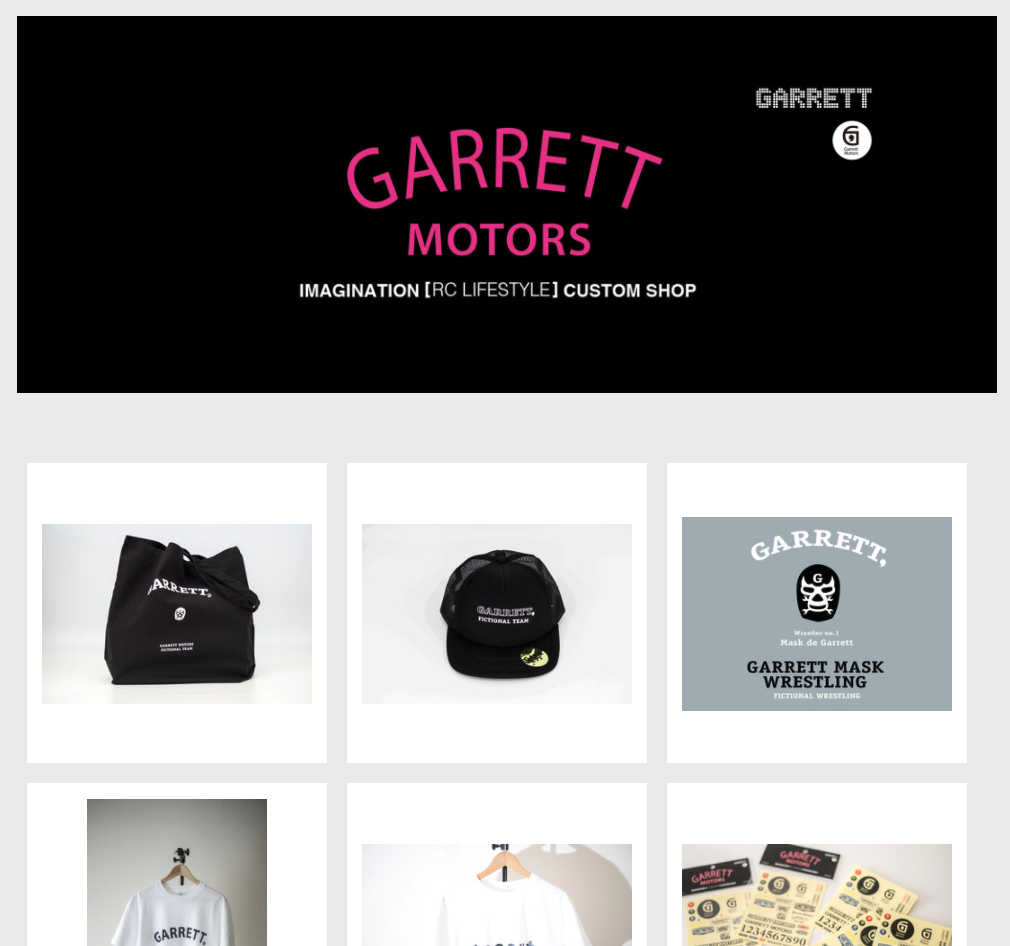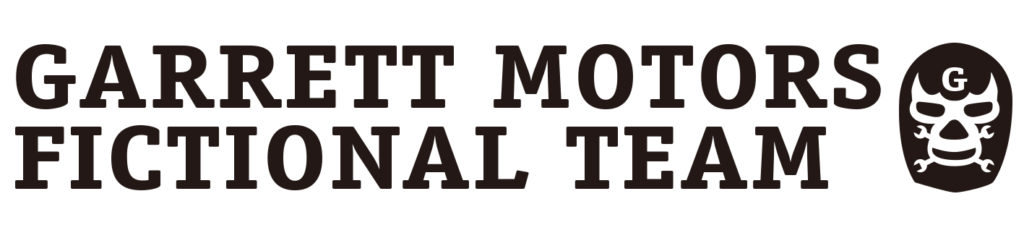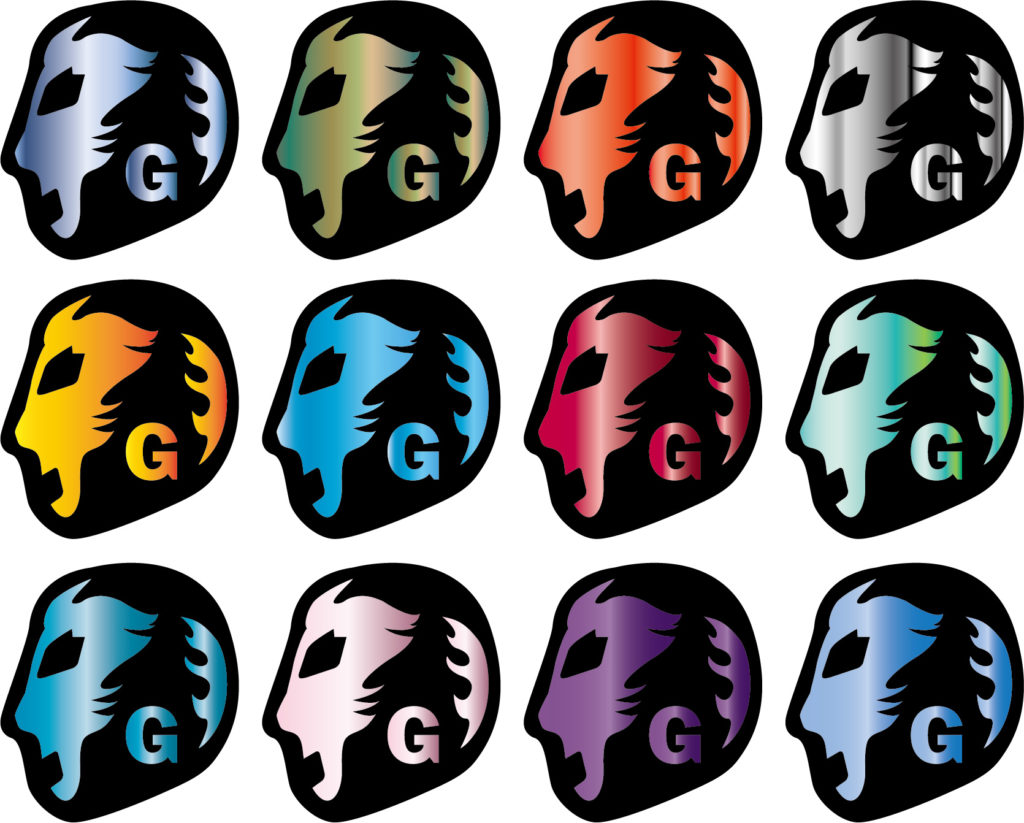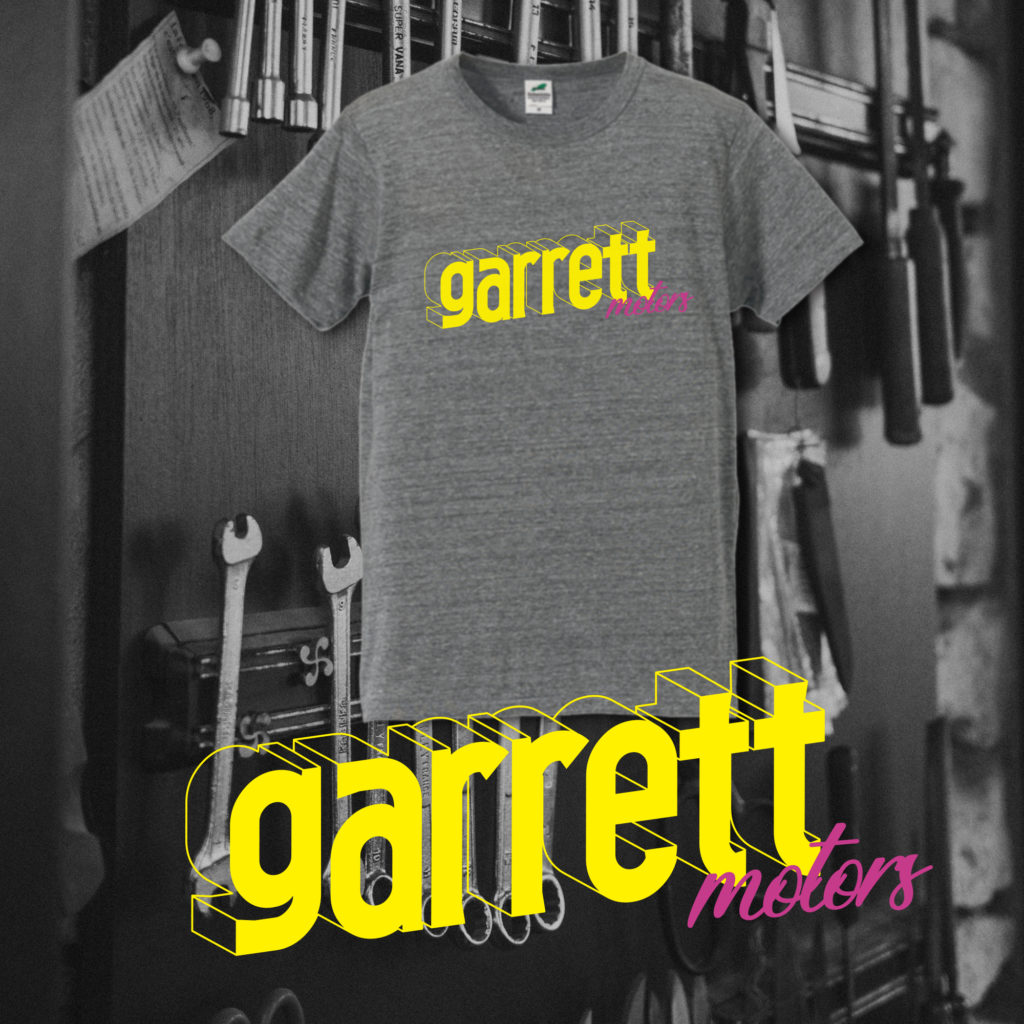シルクスクリーン印刷でも写真がプリント出来るって知っていましたか?写真の印刷といってもコピー機で白黒コピーするのとは少し違います。シルクスクリーンで写真を印刷する時の製版用に行うデジタル加工は主に2つあり、網点(ハーフトーン)とモノクロ2階調です。
Contents
写真はハーフトーン(網点)処理でシルクスクリーンでもプリントできる
印刷物全般でいえますが、色の濃淡はアミと呼ばれる点々で表現します。綺麗に並んだ小さな点の大小で、濃く見えたり薄く見えたりしているのです。
このアミの点の大きさ、線数という単位で表記します。100線は1インチ(約2.5cm)に点が100個。30線だと1インチ(約2.5cm)に30個です。
シルクスクリーンの話でいうとTシャツなど布に水性インクで印刷する場合は、30線〜40線程度以内にします。
↑ハーフトーン(網点印刷)のわかりやすい例です。写真や階調のあるイラストも綺麗にプリントできます
大きい物に印刷する場合、例えば屋外広告のように離れて見るようなものでは、逆に10線〜20線で綺麗に見えます。
Photshopで写真を2階調化(ハーフトーンスクリーン)処理すしてシルクスクリーンで使えるデータに
印刷したい画像をPhotshopで写真を開き、RGBの画像はモードをグレースケールに直します。
1.イメージ>モード>グレースケール

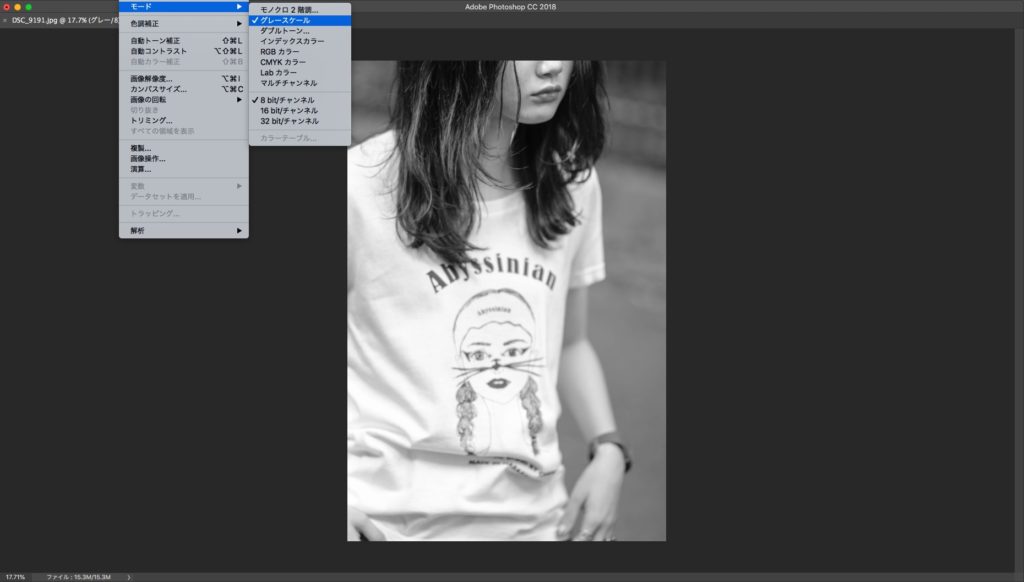
写真にアミかけすると、階調が狭くなりがちです。シルクスクリーンで印刷をした場合、暗い部分は潰れがちなので、なるべく明るく、また、明るい側の部分の階調を増やすようにしましょう
2.イメージ>色調補正>レベル補正
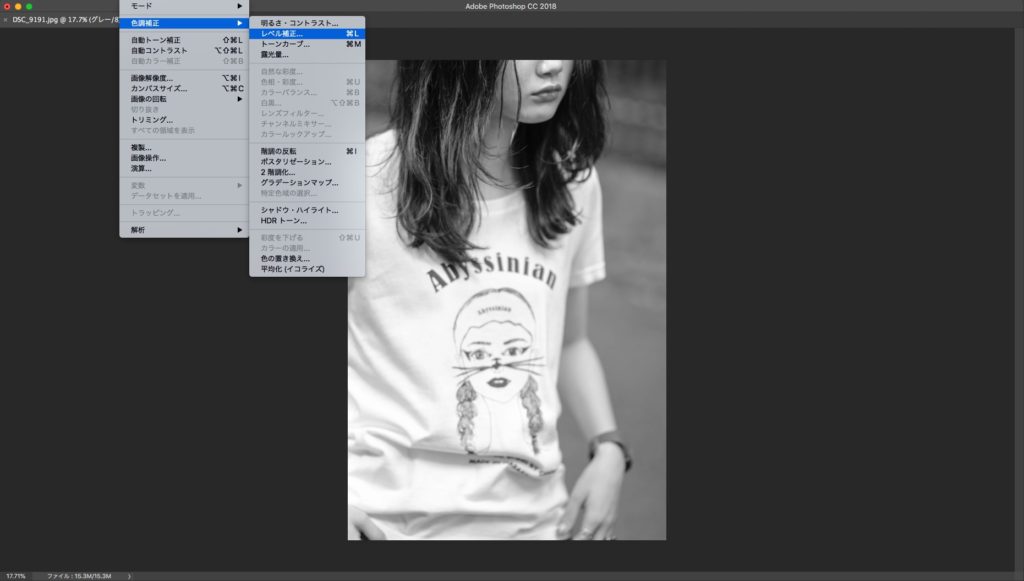
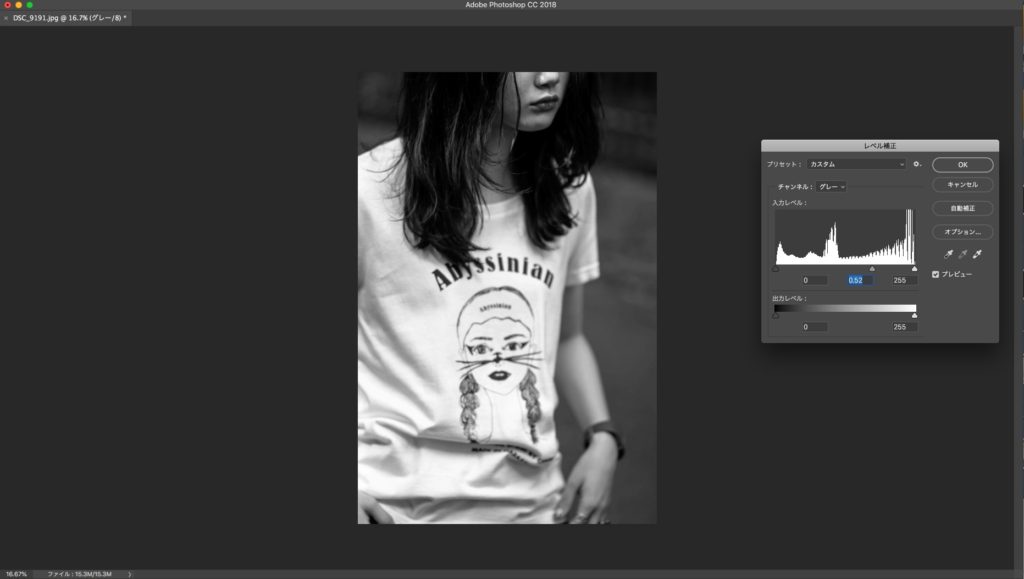
アミをかける部分だけでも、解像度を600pixel/inch位にして解像度を上げておきます。
できるだけ、高い解像度の状態でアミをかけます。これは、一つの点を構成するピクセルの数が多い方が、一つ一つの点が綺麗な円になるという理由です。
3.イメージ>画像解像度(600pixel/inch)
グレースケールの画像をモノクロ2階調に変換します。
4.イメージ>モード>モノクロ2階調(ハーフトーンスクリーン)
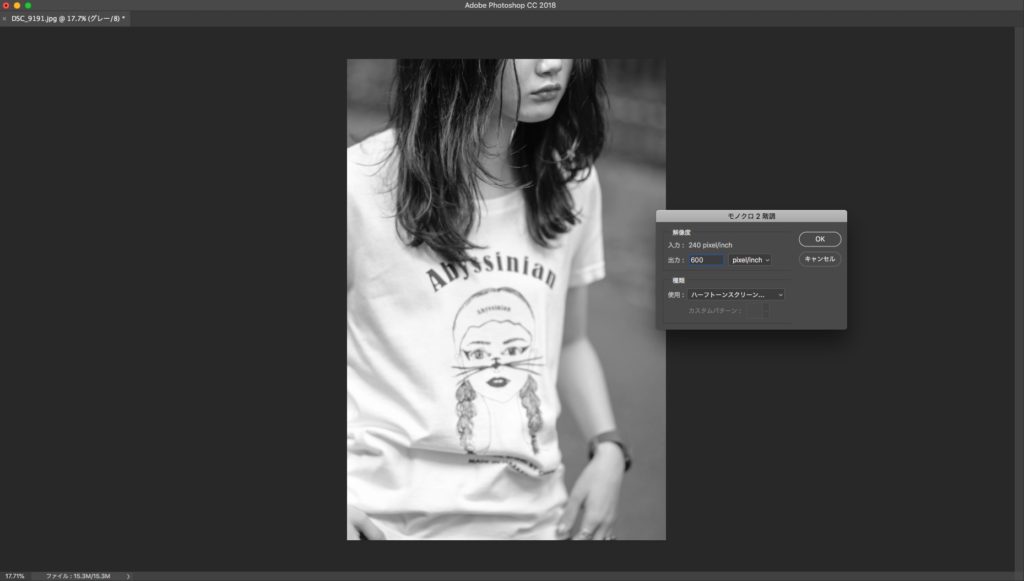
シルクスクリーンで、比較的綺麗に印刷できるのは、40線くらいまで。角度は、53度、87度などの斜めの中途半端な数値にします。90度、180度などの直角だと、アミ点が目立ちモアレを起こします。モアレがプレビューでも確認出来た場合は出ない様に角度を変えたりして調整します(←モアレは出ないように要注意です!)
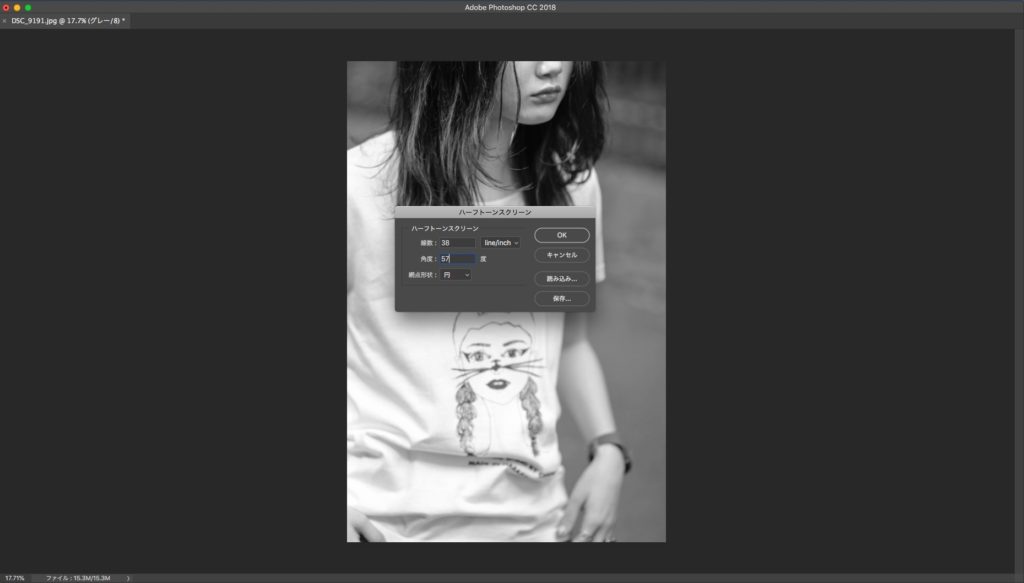
5.アミかけ加工の完成

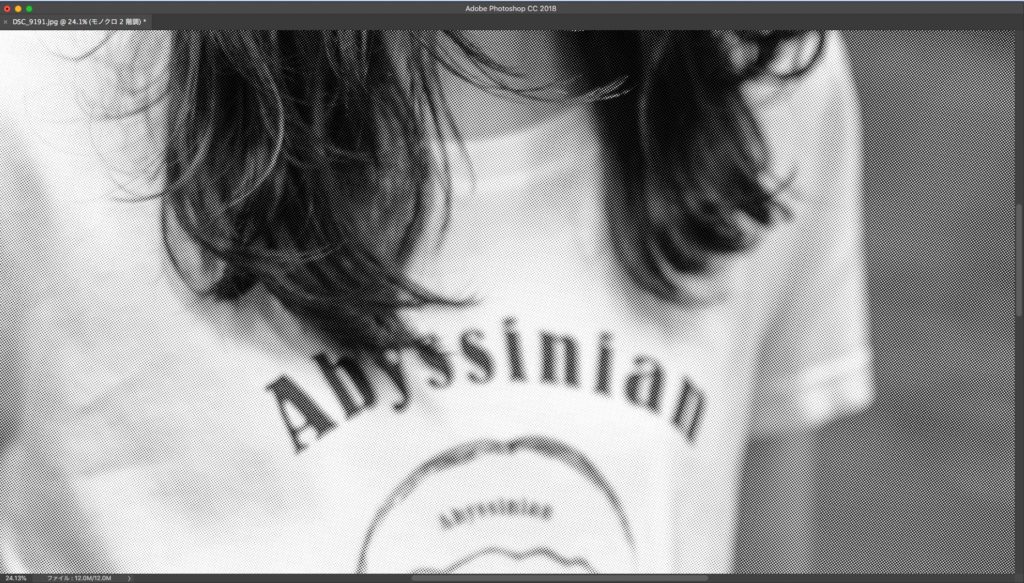
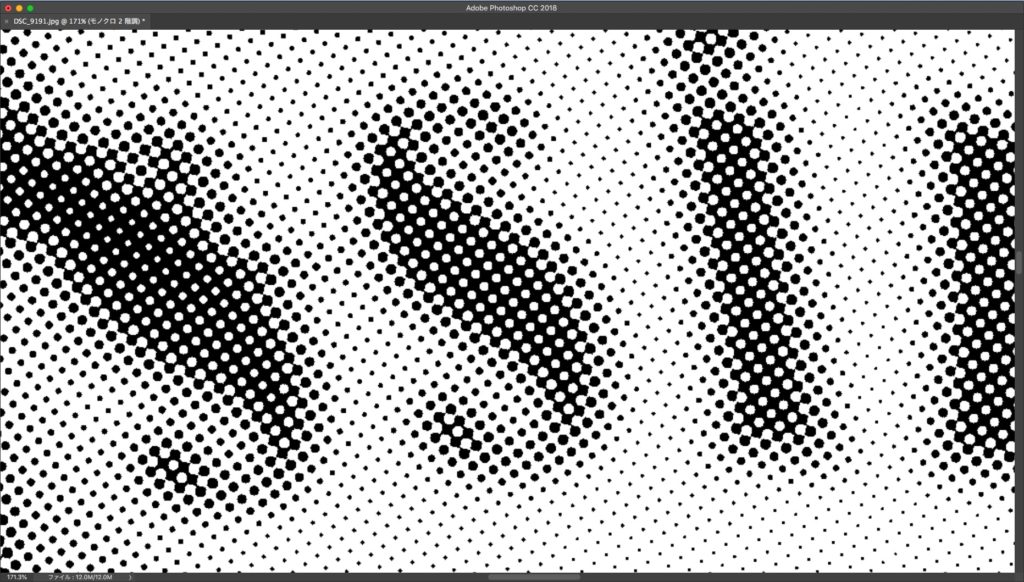
シルクスクリーンの網点印刷(ハーフトーン)で一番有名なのはアンディ・ウォーホル(Andy Warhol、1928年8月6日 - 1987年2月22日)のポップアート作品です。パソコンがない時代もアミかけ加工は存在していました
モノクロ2階調(50%を基準に2階調)はどうでしょう
写真を綺麗にシルクスクリーンで印刷でできるハーフトーンスクリーンもモノクロ2階調ですが、その中でも50%を基準に2階調に分ける(ややこしですが通常モノクロ2階調といえばこちらのコトです)は、シルク印刷としては最適ですが画像の印象がガラリと変わります。デザイン的に可能な場合は有効でしょう。今回上記のハーフトーンスクリーン加工で使った同じ画像でモノクロ2階調(50%を基準に2階調)してみましょう
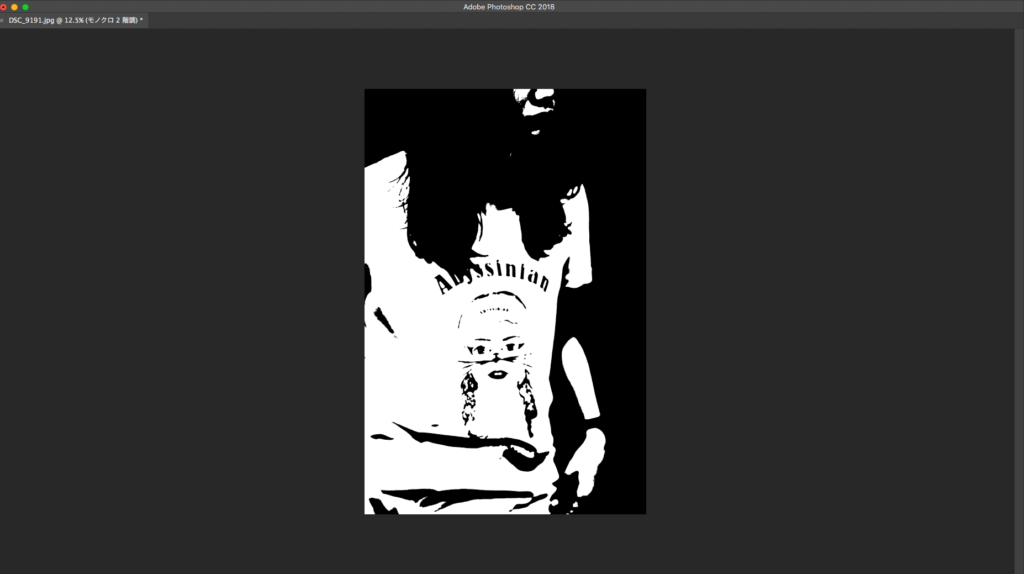
モノクロ2階調にはハーフトーンスクリーンと50%を基準に2階調に分ける
があります写真をシルクスクリーンデータにする時、通常はハーフトーンスクリーンにします
番外編:グラデーションのないアナログ描画イラストならモノクロ2階調(50%を基準に2階調)が綺麗に出来ます
グラデーションのないアナログ描画イラストは書いた後にパソコンに取り込んでデータ化する必要があります。この時画像になるのでモノクロ2階調(50%を基準に2階調に分ける)加工が向いています。
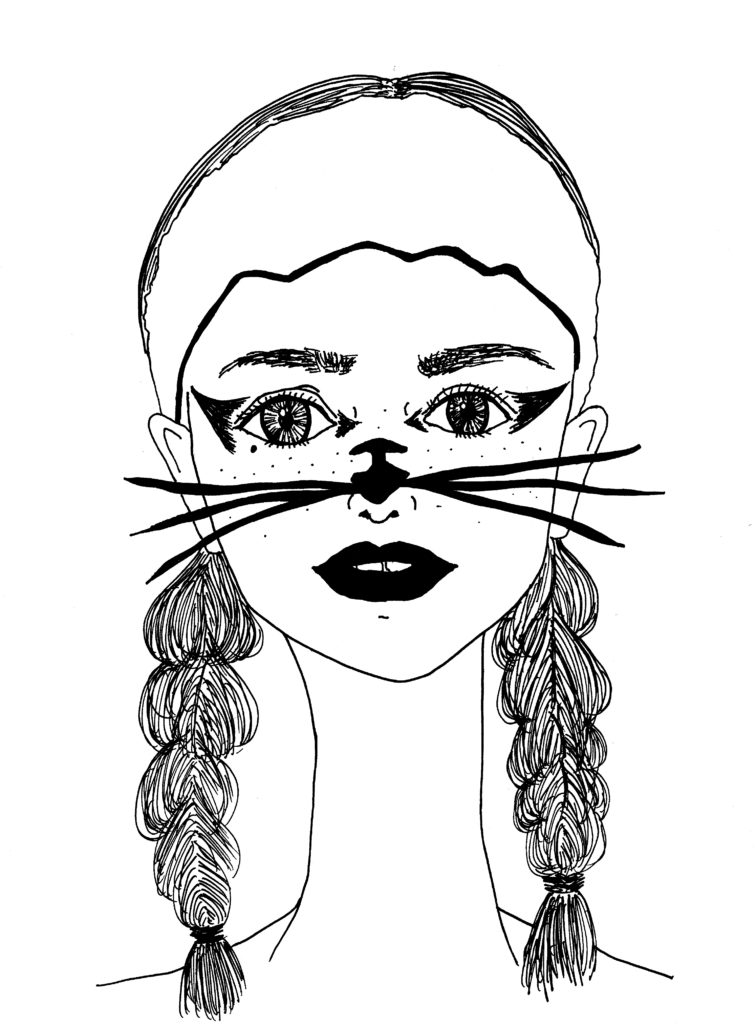

NIKON D800/ISO200/85mm/F1.8/0.08sec


シルクスクリーン印刷で写真をする場合は網点印刷(ハーフトーン)で綺麗にプリントできます。この網点というのがシルクスクリーン印刷技術の中でも難しく面白い部分です。適切なアミかけ加工が成功の鍵でしょう。通常の印刷物も拡大してみるとこの網点印刷(ハーフトーン)が見えるコトを知りものの見方が少し変わりました。私自身の経験ですがシルクスクリーンの原理を知ると、色々なものが面白く見えてきたりしますよ。アナログな技術で手間もかかりますが、デジタルとの融合でより面白い表現が出てくるきっかけになるかもしれません。ミニマムな設備で作れるのにも可能性を感じれて楽しいですね。
※画像は全てイメージです。
※記載している内容は2020年7月現在のものです。
※一般的な使用方法をご紹介しています。各製品の表示・使用方法に従ってご利用ください。